So finden Sie Ihren Standortverlauf auf dem iPhone oder iPad
Quick Links
- Jedes große Technologieunternehmen verfolgt Sie standardmäßig
- Finden Sie Ihren Standortverlauf auf Ihrem iPhone oder iPad
- Suchen Sie Ihren Google-Standortverlauf
Jedes große Technologieunternehmen verfolgt Sie standardmäßig.
Alle großen Technologieunternehmen und Apps verfügen über eine Funktion zur Standortverfolgung. Jeder von Apple und Google bis hin zu Facebook und X macht es. Jedes Unternehmen nutzt die Daten auf unterschiedliche Weise.
Apple erfasst beispielsweise nur einen Pool wichtiger Orte, die Sie in der Vergangenheit besucht haben, und gibt an, diese Daten an niemanden weiterzugeben. Google hingegen verfolgt detailliert alle Ihre Aktivitäten, insbesondere wenn Sie Google Maps verwenden.
Wenn Sie die Zeitleistenansicht von Google Maps öffnen, können Sie dank der Standortverfolgung im Hintergrund genau sehen, wohin Sie an einem bestimmten Tag gereist sind – auch wenn Sie Google Maps nicht zur Navigation verwendet haben. Für beide Dienste sind Sie standardmäßig aktiviert, Sie können die Standortverfolgung jedoch bei Bedarf deaktivieren.
Finden Sie Ihren Standortverlauf auf Ihrem iPhone oder iPad
Lassen Sie uns zunächst darüber sprechen, wie Sie den Standortverlauf auf Ihrem iPhone oder iPad finden. Öffnen Sie die App „Einstellungen“ und navigieren Sie dann zu „Datenschutz und Sicherheit“ > „Ortungsdienste“ > „Systemdienste“. Wählen Sie im nächsten Bildschirm „Wichtige Standorte“ aus und geben Sie Ihre PIN ein.
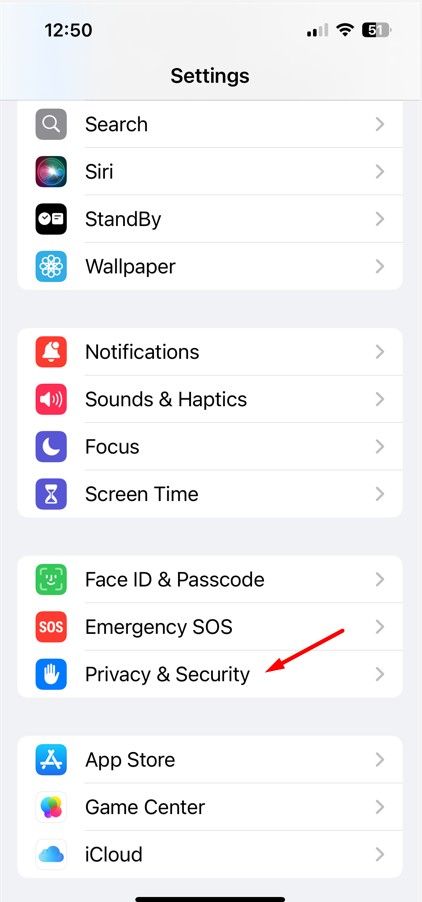
Hier sehen Sie sowohl „Letzte Datensätze“ als auch einen Abschnitt „Zusammenfassung“, die beide Informationen über Ihre vorherigen Standorte enthalten. In der Detailansicht werden außerdem die Uhrzeit Ihres Besuchs und das Verkehrsmittel sowie das Datum angezeigt. Wenn Sie die Standortverfolgung auf Ihrem iPhone oder iPad stoppen möchten, deaktivieren Sie oben den Schalter „Wichtige Standorte“. Sie können auch auf „Verlauf löschen“ tippen, um Ihren Standortverlauf zu löschen.
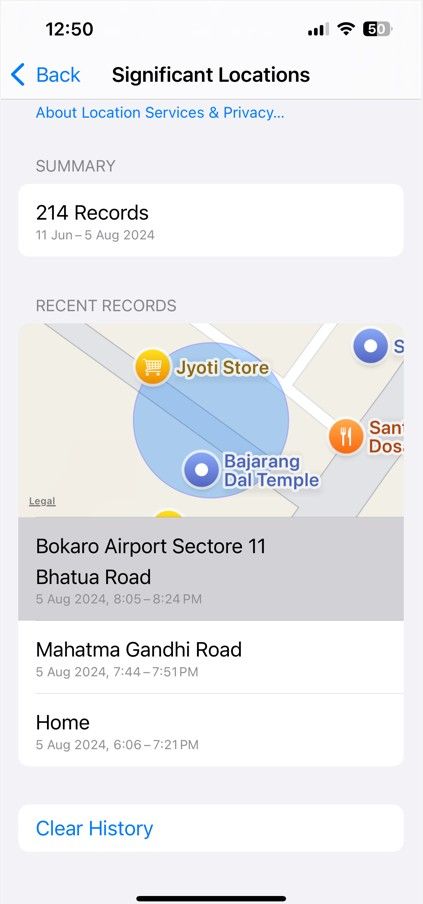
Finden Sie Ihren Google-Standortverlauf
Apple speichert eine begrenzte Menge an Standortverlaufsdaten und lässt Sie die Daten nicht in einer Zeitleistenansicht durchsuchen. Google hingegen verfügt über eine detaillierte Zeitleistenansicht, mit der Sie die Straßen durchsuchen können, auf denen Sie gefahren sind, und die Orte, die Sie an einem bestimmten Tag besucht haben.
Wenn Sie die Google Maps-App auf Ihrem iPhone oder iPad zur Navigation verwenden, können Sie die Zeitleistenfunktion von Google Maps verwenden, um auf Ihren Standortverlauf zuzugreifen.
Öffnen Sie die Google Maps-App, tippen Sie oben rechts auf Ihr Profilbild und wählen Sie „Ihre Chronik“. Im Zeitleistenfenster sehen Sie eine detaillierte Aufschlüsselung Ihrer Reisedaten. Standardmäßig zeigt die Zeitleiste die Reisedaten für den Tag an, an dem Sie sie anzeigen. Wenn Sie jedoch die Reisedaten für einen anderen Tag überprüfen möchten, klicken Sie auf das Dropdown-Symbol neben „Heute“ und wählen Sie das Datum aus.
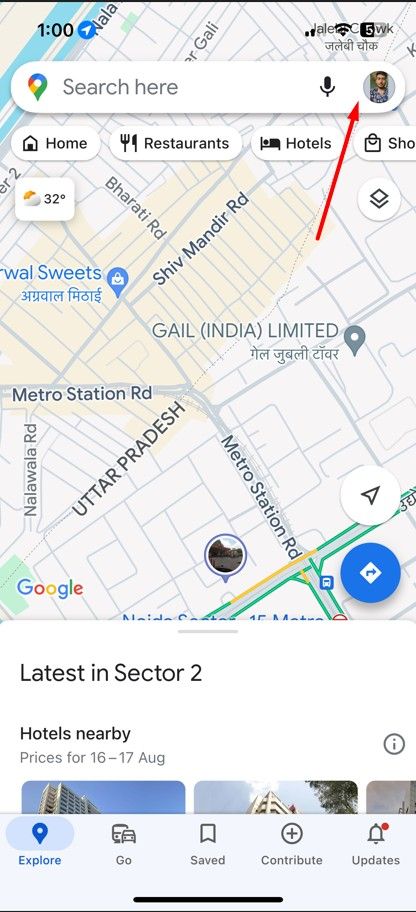
Darüber hinaus können Sie Ihre Reisedaten sogar in der Timeline bearbeiten. Wenn Sie beispielsweise eine bestimmte Reise aus Ihrer Chronik löschen möchten, klicken Sie auf die drei Punkte daneben und wählen Sie „Entfernen“.
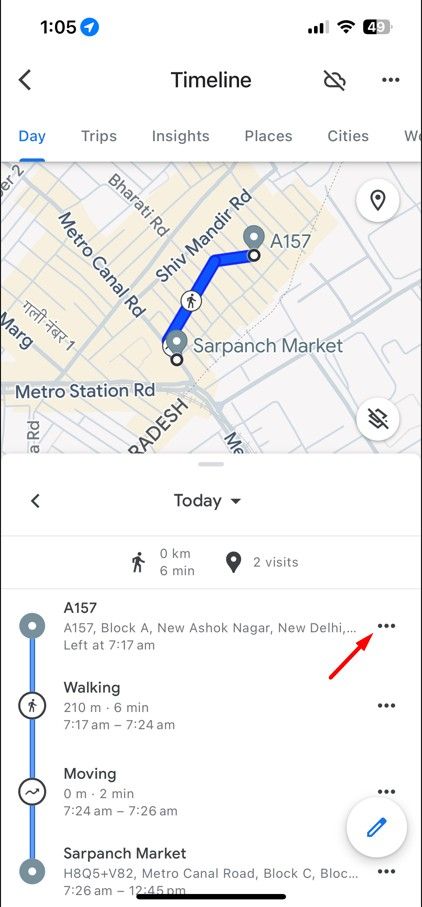
So deaktivieren Sie den Google Maps-Verlauf
Wenn Sie nicht möchten, dass Google diese Daten sammelt und speichert (dies hilft, die Vorschläge und Suchergebnisse von Google zu verbessern). in Karten) können Sie die Funktion „Standortverlauf“ vollständig deaktivieren. Sie können dies auf zwei Arten tun: durch Deaktivieren der Standortdaten auf Ihrem iPhone oder iPad oder durch vollständiges Deaktivieren des Standortverlaufs für Ihr Google-Konto.
Die Fähigkeit von Google Maps, Ihren Standort mit Ihrem iPhone zu verfolgen, hängt von Ihren Datenschutzeinstellungen ab. Sie können festlegen, dass Google Ihren Standort nur dann verfolgt, wenn Sie die App verwenden, oder dass Ihr Standort immer im Hintergrund verfolgt wird. Sie können diese Einstellung auf Ihrem iPhone oder iPad ändern, indem Sie zu Einstellungen > Datenschutz & Sicherheit > Ortungsdienste > Google Maps gehen.
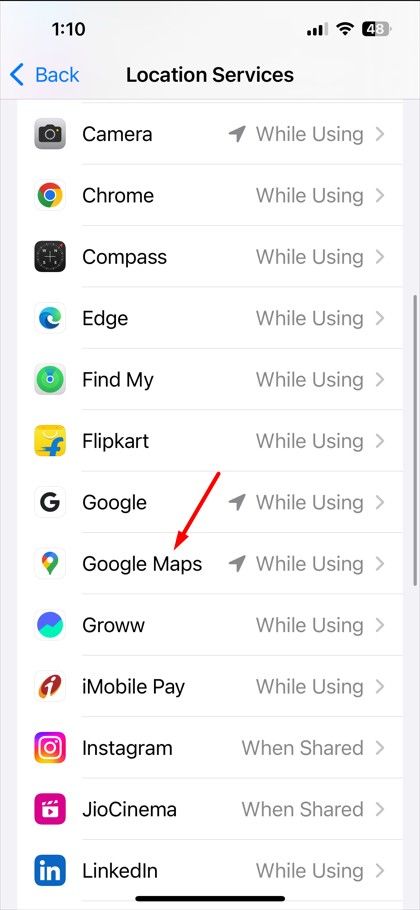
Alternativ können Sie es über die Google Maps Timeline-Website deaktivieren. Tippen Sie im Timeline-Fenster auf die Schaltfläche „Timeline ist an“, wählen Sie „Ausschalten“ und dann erneut „Ausschalten“. Tippen Sie abschließend auf die Schaltfläche „Verstanden“, um Ihre Entscheidung zu bestätigen.
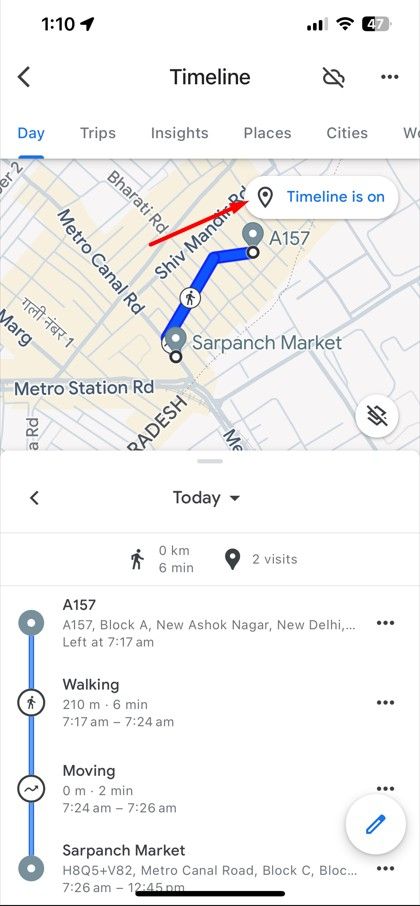
Während dies die Google Maps-App auf Ihren Geräten daran hindert, Ihren Standort zu verfolgen, speichern einige Google-Apps weiterhin Standortdaten mit Zeitstempel. Sie können diese Aktivität deaktivieren, indem Sie die Web- und App-Aktivitäten in den Einstellungen deaktivieren.
Nachdem Sie nun wissen, wie Sie den Standortverlauf auf Ihrem iPhone und iPad nachschlagen, denken Sie daran, ihn das nächste Mal aufzurufen, wenn Sie sich fragen, wo Sie in Ihrem letzten Urlaub waren und was Sie gemacht haben. Während Apple möglicherweise nicht über genaue Daten verfügt, können Sie sicher sein, dass Google Maps über diese verfügt.
Ihre Änderungen wurden gespeichert
E-Mail wurde gesendet
E-Mail wurde bereits gesendet
Bitte überprüfen Sie Ihre E-Mail-Adresse.
Bestätigungs-E-Mail sendenSie haben die maximale Anzahl an folgenden Themen in Ihrem Konto erreicht.
Verwalten Sie Ihre Liste. Folgen Gefolgt Folgen mit Benachrichtigungen Folgen Nicht mehr folgen-
 OnePlus Watch 3 wird aufgrund lustiger Probleme auf April verschobenNachdem die lang erwartete OnePlus Watch 3 SmartWatch veröffentlicht wurde, kann der Kaufplan eine leichte Anpassung erfordern. Ein lächerliches P...Software-Tutorial Gepostet am 2025-04-19
OnePlus Watch 3 wird aufgrund lustiger Probleme auf April verschobenNachdem die lang erwartete OnePlus Watch 3 SmartWatch veröffentlicht wurde, kann der Kaufplan eine leichte Anpassung erfordern. Ein lächerliches P...Software-Tutorial Gepostet am 2025-04-19 -
 Tipps, um die Tap -Funktion auf der Rückseite Ihres iPhone optimal zu nutzenIm Laufe der Jahre hat Apple eine große Anzahl von Tools entwickelt, um iPhones bequemer zu gestalten. Obwohl die Funktion "zurück -zurück&qu...Software-Tutorial Gepostet am 2025-04-18
Tipps, um die Tap -Funktion auf der Rückseite Ihres iPhone optimal zu nutzenIm Laufe der Jahre hat Apple eine große Anzahl von Tools entwickelt, um iPhones bequemer zu gestalten. Obwohl die Funktion "zurück -zurück&qu...Software-Tutorial Gepostet am 2025-04-18 -
 Erhalten Sie schnell Windows 11 24H2 -Updates, überspringen Sie die wartende WarteschlangeIm umfassenden Leitfaden führt Sie in Minitool mithilfe von Gruppenrichtlinien und Registrierung die Windows 11 24H2 -Wartezeile um. Aktivieren Sie M...Software-Tutorial Gepostet am 2025-04-18
Erhalten Sie schnell Windows 11 24H2 -Updates, überspringen Sie die wartende WarteschlangeIm umfassenden Leitfaden führt Sie in Minitool mithilfe von Gruppenrichtlinien und Registrierung die Windows 11 24H2 -Wartezeile um. Aktivieren Sie M...Software-Tutorial Gepostet am 2025-04-18 -
 Tipps für die Verwendung von Mobiltelefon -Hotspots: So vermeiden Sie den Anstieg des DatenverkehrsIhr Telefon als Hotspot für Ihren Laptop unterwegs ist bequem, aber Laptops sind Datenschweine. Im Gegensatz zu Telefonen, die Wi-Fi für Aufgaben wie...Software-Tutorial Gepostet am 2025-04-18
Tipps für die Verwendung von Mobiltelefon -Hotspots: So vermeiden Sie den Anstieg des DatenverkehrsIhr Telefon als Hotspot für Ihren Laptop unterwegs ist bequem, aber Laptops sind Datenschweine. Im Gegensatz zu Telefonen, die Wi-Fi für Aufgaben wie...Software-Tutorial Gepostet am 2025-04-18 -
 Welches ist besser im Vergleich zu iPhone und Android?wählen Sie zwischen iOS und Android: ein detaillierter Vergleich Der Mobiltelefonmarkt wird von zwei Hauptakteuren dominiert: iOS und Android. Bei...Software-Tutorial Gepostet am 2025-04-17
Welches ist besser im Vergleich zu iPhone und Android?wählen Sie zwischen iOS und Android: ein detaillierter Vergleich Der Mobiltelefonmarkt wird von zwei Hauptakteuren dominiert: iOS und Android. Bei...Software-Tutorial Gepostet am 2025-04-17 -
 Safari verlangsamt sich auf Mac? Das Geheimnis, um Safari zu beschleunigen!Safari Browser läuft langsam? Ein Muss zur Beschleunigung für Mac-Benutzer! safari ist einer der schnellsten Browser auf Mac, aber es ist auch nich...Software-Tutorial Gepostet am 2025-04-17
Safari verlangsamt sich auf Mac? Das Geheimnis, um Safari zu beschleunigen!Safari Browser läuft langsam? Ein Muss zur Beschleunigung für Mac-Benutzer! safari ist einer der schnellsten Browser auf Mac, aber es ist auch nich...Software-Tutorial Gepostet am 2025-04-17 -
 Ich dachte, ich würde niemals eine Brieftasche brauchen, bis dies passierteSie sind in einem schönen Restaurant mit Ihrem Geliebten; Vielleicht genießen Sie beide ein schönes Steak. Nach einer Weile heben Sie Ihre Hand und f...Software-Tutorial Gepostet am 2025-04-17
Ich dachte, ich würde niemals eine Brieftasche brauchen, bis dies passierteSie sind in einem schönen Restaurant mit Ihrem Geliebten; Vielleicht genießen Sie beide ein schönes Steak. Nach einer Weile heben Sie Ihre Hand und f...Software-Tutorial Gepostet am 2025-04-17 -
 Vergleich zwischen McAfee und Mackeeper: Welches ist besser? Wie wählen Sie Antivirensoftware?Die richtige Cybersecurity -Lösung für Ihren Mac kann schwierig sein. Dieser Vergleich von McAfee und Mackeeper hilft Ihnen, sich zwischen einer eta...Software-Tutorial Gepostet am 2025-04-17
Vergleich zwischen McAfee und Mackeeper: Welches ist besser? Wie wählen Sie Antivirensoftware?Die richtige Cybersecurity -Lösung für Ihren Mac kann schwierig sein. Dieser Vergleich von McAfee und Mackeeper hilft Ihnen, sich zwischen einer eta...Software-Tutorial Gepostet am 2025-04-17 -
 7 Sicherheitskommunikations -Apps, die Sie verwenden solltenDie Auswahl einer Messaging -App läuft häufig auf das hinaus, was Ihre Kontakte verwenden, und übersehen einen entscheidenden Faktor: Sicherheit. Wi...Software-Tutorial Gepostet am 2025-04-17
7 Sicherheitskommunikations -Apps, die Sie verwenden solltenDie Auswahl einer Messaging -App läuft häufig auf das hinaus, was Ihre Kontakte verwenden, und übersehen einen entscheidenden Faktor: Sicherheit. Wi...Software-Tutorial Gepostet am 2025-04-17 -
 Der ultimative Leitfaden zum Beschriften einer WebsiteBeyond Static: Anmerkende Webseiten mühelos Das Web sollte keine statische Erfahrung sein. Mit den richtigen Tools können Sie sich aktiv mit Webs...Software-Tutorial Gepostet am 2025-04-17
Der ultimative Leitfaden zum Beschriften einer WebsiteBeyond Static: Anmerkende Webseiten mühelos Das Web sollte keine statische Erfahrung sein. Mit den richtigen Tools können Sie sich aktiv mit Webs...Software-Tutorial Gepostet am 2025-04-17 -
 Sie können das BIOS nicht nach dem Upgrade der CPU eingeben? Praktische LösungMöchten Sie das Problem herausfinden - können nach dem CPU -Upgrade nicht auf BIOS zugreifen? Keine Panik, dieser Leitfaden von Minitool ist geschrie...Software-Tutorial Gepostet am 2025-04-17
Sie können das BIOS nicht nach dem Upgrade der CPU eingeben? Praktische LösungMöchten Sie das Problem herausfinden - können nach dem CPU -Upgrade nicht auf BIOS zugreifen? Keine Panik, dieser Leitfaden von Minitool ist geschrie...Software-Tutorial Gepostet am 2025-04-17 -
 Wie man anhängt, in Ihren Fotoerinnerungen zu erscheinenJeder mag einen guten Rückfall, daher verwenden sowohl Google -Fotos als auch Apple -Fotos seine Algorithmen, um Erinnerungen aus den vergangenen Jah...Software-Tutorial Gepostet am 2025-04-16
Wie man anhängt, in Ihren Fotoerinnerungen zu erscheinenJeder mag einen guten Rückfall, daher verwenden sowohl Google -Fotos als auch Apple -Fotos seine Algorithmen, um Erinnerungen aus den vergangenen Jah...Software-Tutorial Gepostet am 2025-04-16 -
 Die drei cleveren Formatierungstechniken von Excel sind schnellTabellenkalkulationen sollten nicht langweilig und trocken sein - wenn Sie möchten, dass die Leute sie lesen, das heißt. Erfahren Sie ein paar Tricks...Software-Tutorial Gepostet am 2025-04-16
Die drei cleveren Formatierungstechniken von Excel sind schnellTabellenkalkulationen sollten nicht langweilig und trocken sein - wenn Sie möchten, dass die Leute sie lesen, das heißt. Erfahren Sie ein paar Tricks...Software-Tutorial Gepostet am 2025-04-16 -
 Windows 11 DNS -Adresse kann nicht gefunden werden? 10 Praktische LösungenRead our disclosure page to find out how can you help MSPoweruser sustain the editorial team Read more ...Software-Tutorial Gepostet am 2025-04-16
Windows 11 DNS -Adresse kann nicht gefunden werden? 10 Praktische LösungenRead our disclosure page to find out how can you help MSPoweruser sustain the editorial team Read more ...Software-Tutorial Gepostet am 2025-04-16 -
 Nehmen Sie die Initiative zum Datenschutz ein: Optieren und steuern Sie Ihre DatenSie sind mehr als nur ein Datenpunkt. Der Opt -out ermächtigt Sie, die Kontrolle über Ihre persönlichen Informationen wiederzugewinnen. Der B...Software-Tutorial Gepostet am 2025-04-16
Nehmen Sie die Initiative zum Datenschutz ein: Optieren und steuern Sie Ihre DatenSie sind mehr als nur ein Datenpunkt. Der Opt -out ermächtigt Sie, die Kontrolle über Ihre persönlichen Informationen wiederzugewinnen. Der B...Software-Tutorial Gepostet am 2025-04-16
Chinesisch lernen
- 1 Wie sagt man „gehen“ auf Chinesisch? 走路 Chinesische Aussprache, 走路 Chinesisch lernen
- 2 Wie sagt man auf Chinesisch „Flugzeug nehmen“? 坐飞机 Chinesische Aussprache, 坐飞机 Chinesisch lernen
- 3 Wie sagt man auf Chinesisch „einen Zug nehmen“? 坐火车 Chinesische Aussprache, 坐火车 Chinesisch lernen
- 4 Wie sagt man auf Chinesisch „Bus nehmen“? 坐车 Chinesische Aussprache, 坐车 Chinesisch lernen
- 5 Wie sagt man „Fahren“ auf Chinesisch? 开车 Chinesische Aussprache, 开车 Chinesisch lernen
- 6 Wie sagt man Schwimmen auf Chinesisch? 游泳 Chinesische Aussprache, 游泳 Chinesisch lernen
- 7 Wie sagt man auf Chinesisch „Fahrrad fahren“? 骑自行车 Chinesische Aussprache, 骑自行车 Chinesisch lernen
- 8 Wie sagt man auf Chinesisch Hallo? 你好Chinesische Aussprache, 你好Chinesisch lernen
- 9 Wie sagt man „Danke“ auf Chinesisch? 谢谢Chinesische Aussprache, 谢谢Chinesisch lernen
- 10 How to say goodbye in Chinese? 再见Chinese pronunciation, 再见Chinese learning

























